Office2010将幻灯片另存为图片的图文方法步骤
有时候有些幻灯片图片比较精美,我们希望将幻灯片的图片全部都保存起来,但是用右键中的“另存为图片”却发现保存出来的图片并不完整。
有时候有些幻灯片图片比较精美,我们希望将幻灯片的图片全部都保存起来,但是用右键中的"另存为图片"却发现保存出来的图片并不完整。那么我们该用什么法子将幻灯片图片完整的导出来呢?其实Office2010自身就拥有这一强大的功能,今天Word联盟就来教大家详细的操作吧!
①首先,打开需要保存图片的幻灯片,然后单击进入"文件";
②在"文件"页面中我们单击左边的"保存并发送",然后在"文件类型"中选择"更改文件类型",然后在最右边的"图片文件类型"中选择保存图片的格式,PNG和JPG看个人需求来选择。这里我选择"JPEG文件交换格式",设置好后单击下面的"另存为"按钮;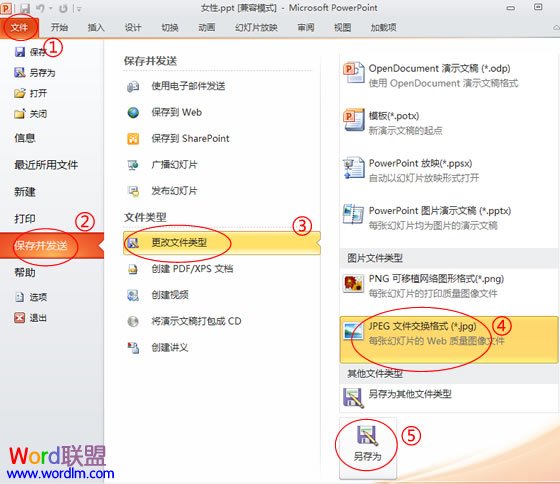
③在弹出的"另存为"窗口中选择好路径,然后设置好名称,最后单击"保存";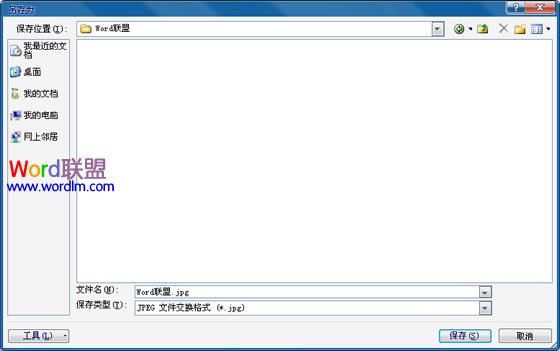
④此时会弹出一个"想要导出演示文稿中的所有幻灯片还是只导出当前幻灯片",这里看个人需求来设置,这里我选择"每张幻灯片"(也就是所有幻灯片);
⑤最后PowerPoint会提示"该演示文稿中的每张幻灯片都以独立文件方式保存到文件夹...",单击确定就OK了。
现在我们可以到刚才设置的路径中找到我们的图片了。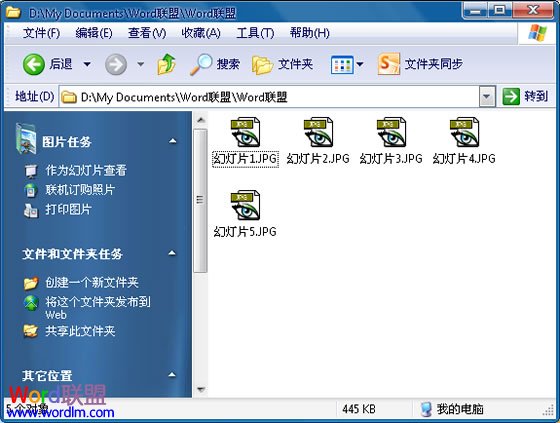
您可能感兴趣的文章
- 04-18如何解决word中文双引号变成英文引号
- 04-18Word2010技巧大全
- 04-18word怎么设置对齐字符网格
- 04-18如何在Word2010里插入水印?
- 04-18word 设置编号后如何让下面的字对齐
- 04-18word中的网格对齐是什么意思
- 04-18如何解决word2013停止工作
- 04-18word打印缺一部分表格文件怎么办
- 04-18WORD中怎样设置字体长宽
- 04-18Word2013怎样制作名片


阅读排行
推荐教程
- 11-22office怎么免费永久激活 office产品密钥永久激活码
- 11-30正版office2021永久激活密钥
- 11-25怎么激活office2019最新版?office 2019激活秘钥+激活工具推荐
- 11-25office2010 产品密钥 永久密钥最新分享
- 11-22Office2016激活密钥专业增强版(神Key)Office2016永久激活密钥[202
- 11-30全新 Office 2013 激活密钥 Office 2013 激活工具推荐
- 11-25正版 office 产品密钥 office 密钥 office2019 永久激活
- 11-22office2020破解版(附永久密钥) 免费完整版
- 11-302023 全新 office 2010 标准版/专业版密钥
- 11-22office2010激活密钥有哪些?office2010永久激活密钥分享







